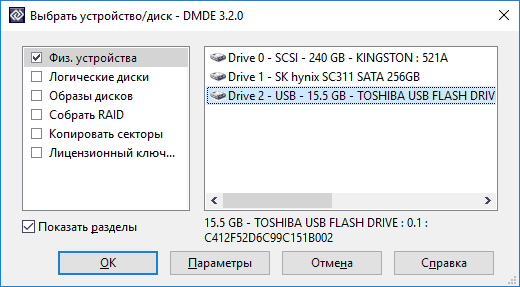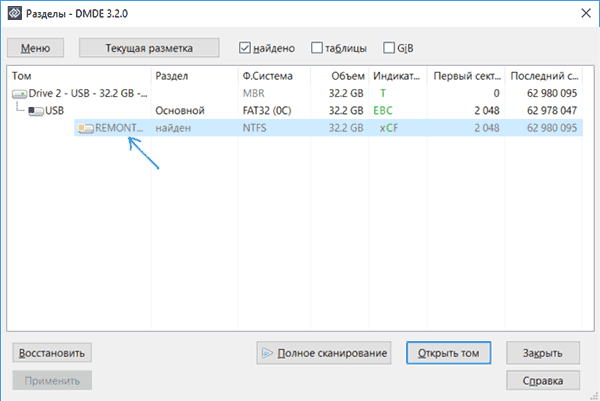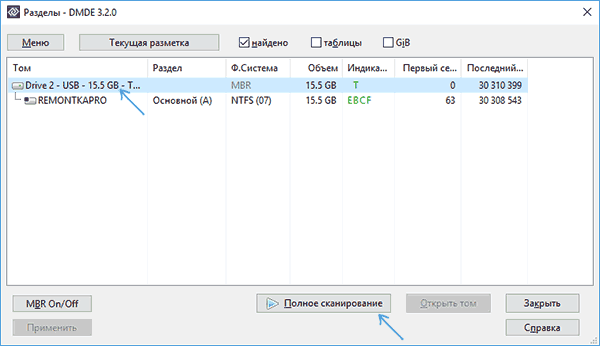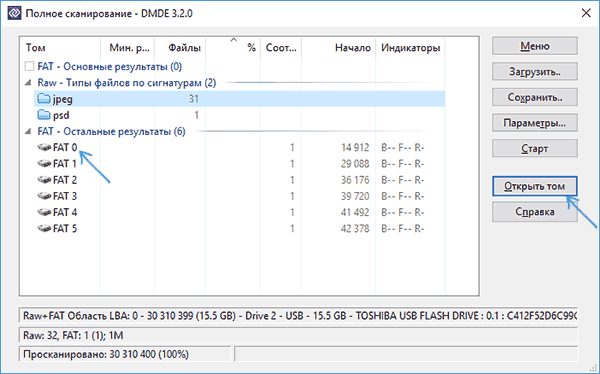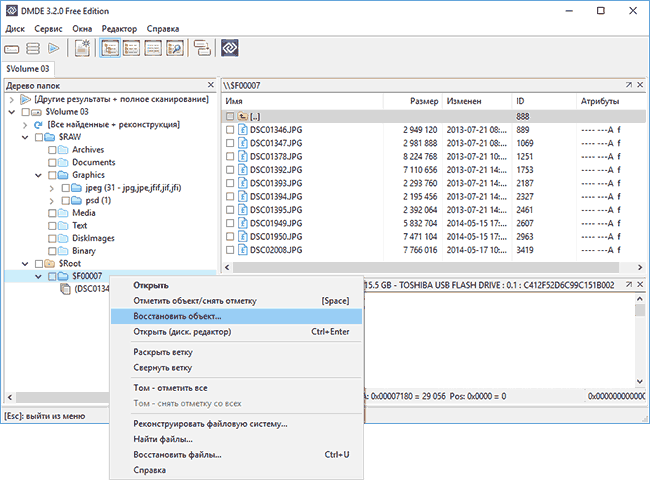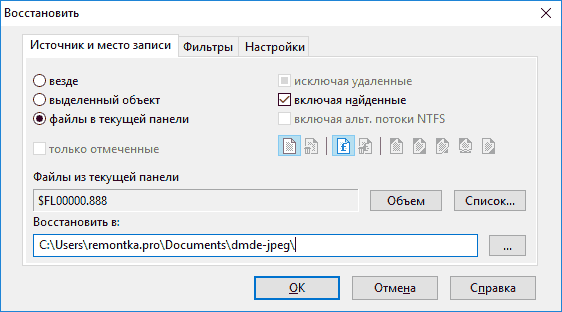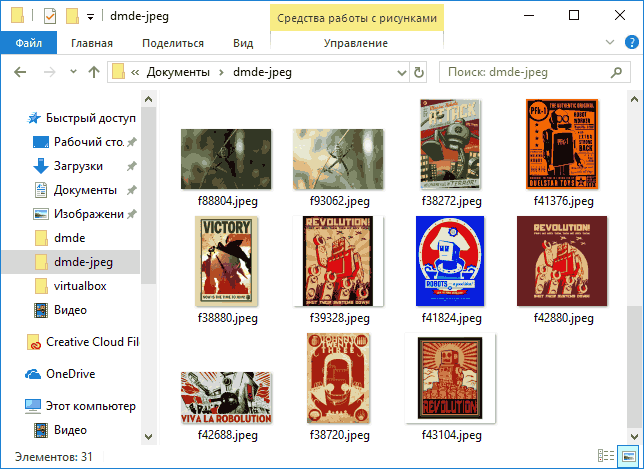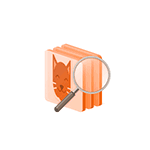 Просмотр фотографий в Windows обычно не составляет труда (если только речь не идет о каком-то особенном формате), однако не всех пользователей устраивают стандартные средства просмотра фото, достаточно скудные возможности их упорядочивания (каталогизации), поиска и простого редактирования в них, а также ограниченный список поддерживаемых файлов изображений.
Просмотр фотографий в Windows обычно не составляет труда (если только речь не идет о каком-то особенном формате), однако не всех пользователей устраивают стандартные средства просмотра фото, достаточно скудные возможности их упорядочивания (каталогизации), поиска и простого редактирования в них, а также ограниченный список поддерживаемых файлов изображений.
В этом обзоре — о бесплатных программах для просмотра фото на русском языке для Windows 10, 8 и Windows 7 (впрочем, почти все они также поддерживают Linux и MacOS) и об их возможностях при работе с изображениями. См. также: Как включить старый просмотр фотографий в Windows 10.
Примечание: на самом деле все перечисленные ниже программы просмотра фото имеют куда более широкие функции, чем упомянуто в статье — рекомендую внимательно пройтись по настройкам, главному и контекстному меню в них, чтобы получить представление об этих возможностях.
XnView MP
Программа фото и изображений XnView MP — первая в этом обзоре и, наверное, самая мощная из такого рода программ, доступная для Windows, Mac OS X и Linux, полностью бесплатная для домашнего использования.
Программа поддерживает более 500 форматов изображений, включая PSD, форматы камер RAW — CR2, NEF, ARW, ORF, 3FR, BAY, SR2 и другие.
Интерфейс программы навряд ли вызовет какие-то сложности. В режиме обозревателя вы можете просматривать фото и другие изображения, информацию о них, упорядочивать картинки по категориям (которые можно добавлять вручную), цветовым меткам, рейтингу, выполнять поиск по именам файлов, информации в EXIF и т.п.
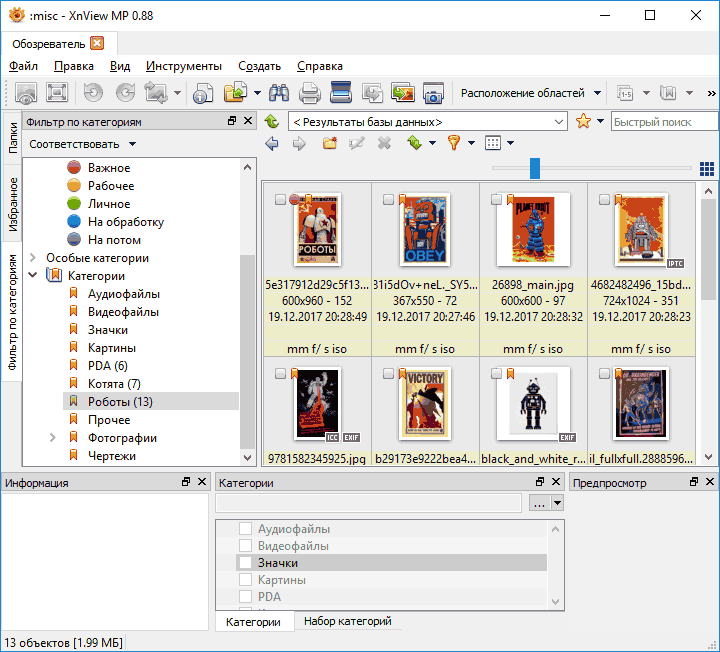
Если дважды кликнуть по любому изображению, откроется новая вкладка с этим фото с возможностью выполнить простые операции по его редактированию:
- Поворот без потери качества (для JPEG).
- Удаление эффекта красных глаз.
- Изменение размеров фото, обрезка изображения (кадрирование), добавление текста.
- Применение фильтров и цветокоррекции.
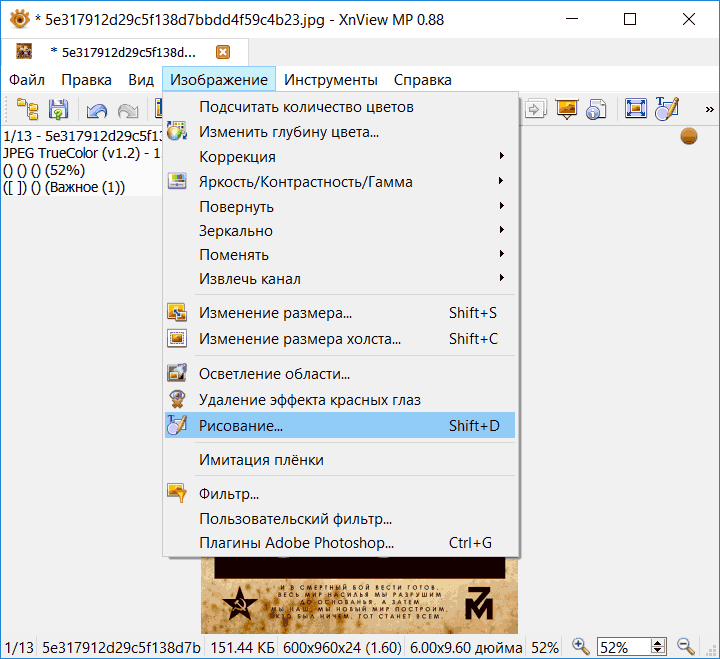
Также, фотографии и изображения можно конвертировать в другой формат (тоже очень значительный набор, включая некоторые экзотичные форматы графических файлов), доступна пакетная обработка файлов (т.е. конвертацию и некоторые элементы редактирования можно применить сразу к группе фото). Естественно, поддерживается сканирование, импорт с камеры и печать фото.
На самом деле, возможности XnView MP шире, чем можно описать в этой статье, но все они достаточно понятны и, попробовав программу, большинство пользователей смогут разобраться с этими функциями самостоятельно. Рекомендую попробовать.
Скачать XnView MP (как установщик, так и portable версию) можно с официального сайта https://www.xnview.com/en/xnviewmp/ (несмотря на то, что сайт на английском языке, загруженная программа имеет и русский интерфейс, который можно выбрать при первом запуске, если он не установится автоматически).
IrfanView
Как заявляется на сайте бесплатной программы IrfanView — это один из самых популярных просмотрщиков фото. С этим можно согласиться.

Также, как и предыдущее рассмотренное ПО, IrfanView поддерживает множество форматов фото, включая RAW форматы цифровых камер, поддерживает функции редактирования изображений (простые задачи коррекции, водяные знаки, конвертация фото), в том числе с помощью плагинов, пакетную обработку файлов и многое другое (однако функций категоризации файлов изображений здесь нет). Возможное преимущество программы — очень малый размер и требования к системным ресурсам компьютера.
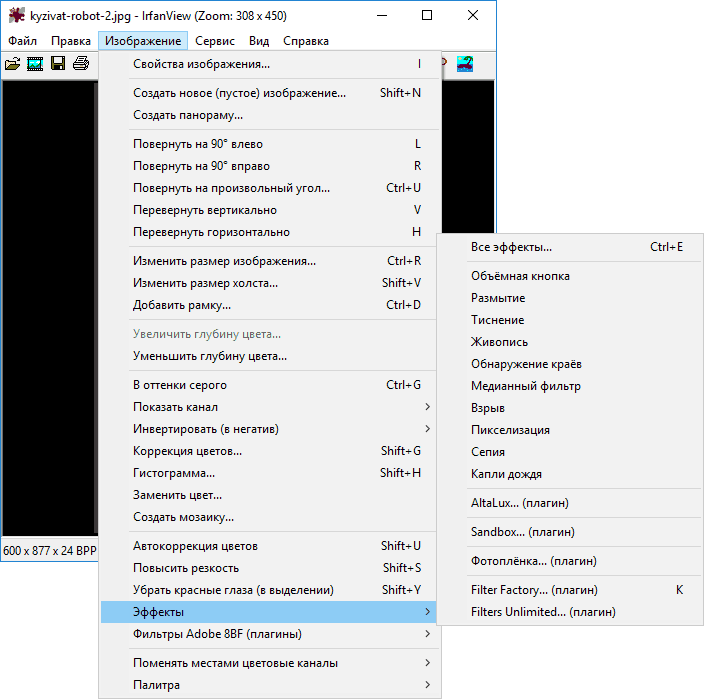
Одна из проблем, с которой может столкнуться пользователь IrfanView при загрузке программы с официального сайта http://www.irfanview.com/ — установка русского языка интерфейса для самой программы и плагинов. Порядок действий следующий:
- Загрузили и установили программу (или распаковали, если используется portable-версия).
- На официальном сайте зашли в раздел IrfanView Languages и загрузили exe-установщик или ZIP-файл (лучше — ZIP, он также содержит переведенные плагины).
- При использовании первого, указываем путь к папке с IrfanView, при использовании второго — распаковываем архив в папку с программой.
- Перезапускаем программу и, если в ней сразу не включился русский язык, в меню выберите Options — Language и выберите русский язык.
Примечание: IrfanView доступна также в виде приложения магазина Windows 10 (в двух версиях IrfanView64 и просто IrfanView, для 32-бит), в некоторых случаях (при запрете на установку приложений не из магазина) это может быть полезным.
FastStone Image Viewer
FastStone Image Viewer — ещё одна популярная бесплатная программа для просмотра фото и изображений на компьютере. По функциональности она ближе к предыдущему просмотрщику, а по интерфейсу — к XnView MP.
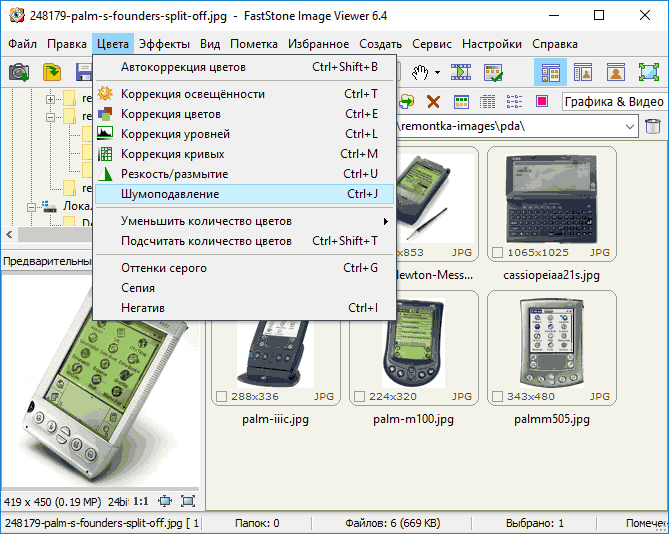
Помимо просмотра множества форматов фото, доступны и опции редактирования:
- Стандартные, такие как обрезка, изменение размера, нанесение текста и водяных знаков, поворот фотографий.
- Различные эффекты и фильтры, включая цветокоррекцию, удаление красных глаз, шумоподавление, редактирование кривых, увеличение резкости, применение масок и другие.
Скачать FastStone Image Viewer на русском языке можно с официального сайта http://www.faststone.org/FSViewerDownload.htm (сам сайт на английском, но русский интерфейс программы присутствует).
Приложение «Фотографии» в Windows 10
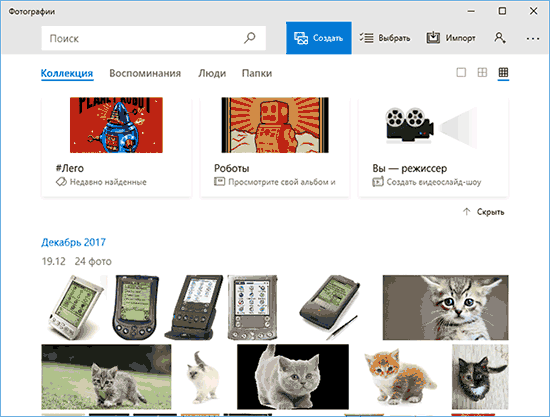
Многим пришлось не по душе новое встроенное приложение для просмотра фотографий в Windows 10, однако, если открыть его не двойным кликом по изображению, а просто из меню Пуск, то можно увидеть, что приложение может оказаться достаточно удобным.
Некоторые вещи, которые можно делать в приложении «Фотографии»:
- Выполнять поиск по содержимому фото (т.е. там, где это возможно, приложение определит, что изображено на снимке и затем можно будет искать снимки с нужным содержимым — дети, море, кошка, лес, дом и т.д.).
- Группировать фотографии по обнаруженным на них людям (происходит автоматически, имена вы можете задать сами).
- Создавать альбомы и видео слайд-шоу.
- Обрезать фото, поворачивать и применять фильтры (правый клик по открытому фото — Изменить и создать — Изменить).
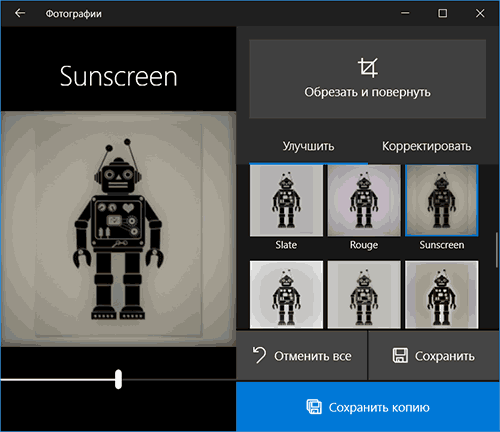
Т.е. если вы до сих пор не обращали внимания на встроенное приложение просмотра фото в Windows 10, возможно, имеет смысл познакомиться с его функциями.
В заключение добавлю, что если бесплатность ПО не является приоритетом, стоит обратить внимание на такие программы для просмотра, каталогизации и простого редактирования фотографий как ACDSee и Zoner Photo Studio X.
Возможно, также будет интересно:
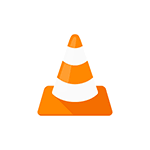 Медиаплеер VLC многим известен как один из лучших бесплатных медиа проигрывателей, поддерживающий почти все распространенные форматы видео и аудио, доступный для Windows, Mac OS, Linux, устройств на Android, а также iPhone и iPad (и не только). Однако, не все знают о тех дополнительных возможностях, которые присутствуют в VLC и могут оказаться полезными.
Медиаплеер VLC многим известен как один из лучших бесплатных медиа проигрывателей, поддерживающий почти все распространенные форматы видео и аудио, доступный для Windows, Mac OS, Linux, устройств на Android, а также iPhone и iPad (и не только). Однако, не все знают о тех дополнительных возможностях, которые присутствуют в VLC и могут оказаться полезными.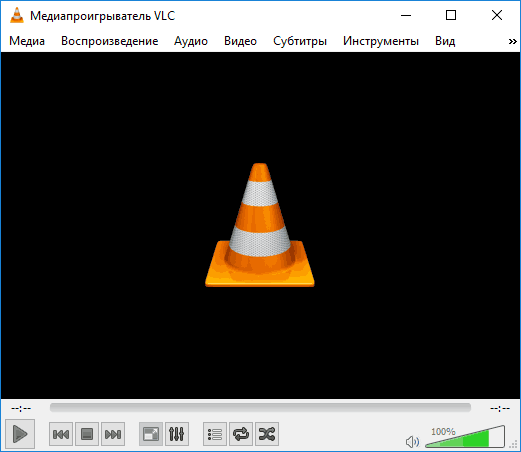
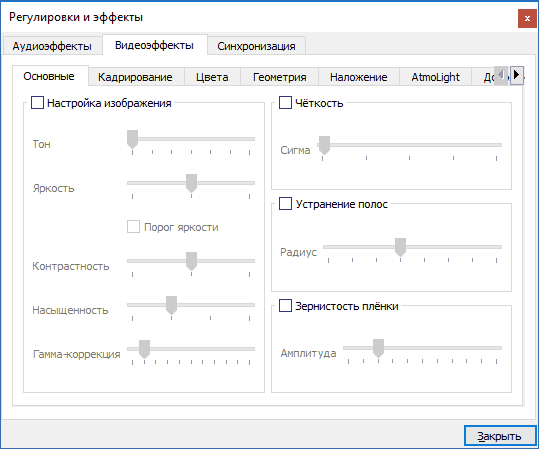
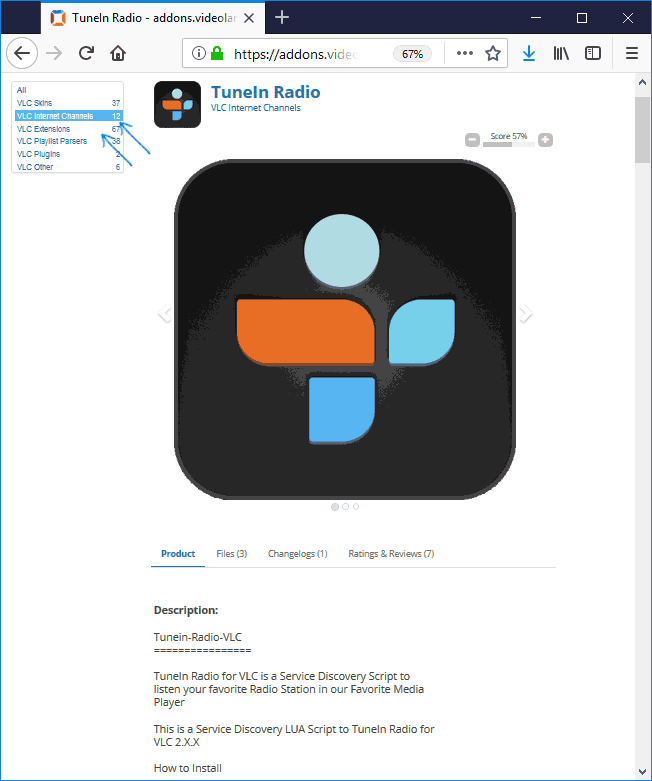
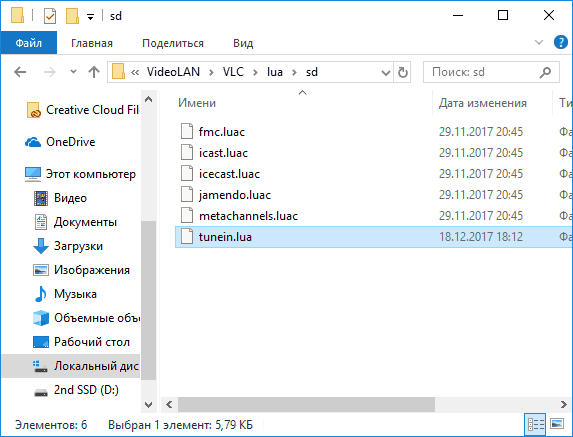
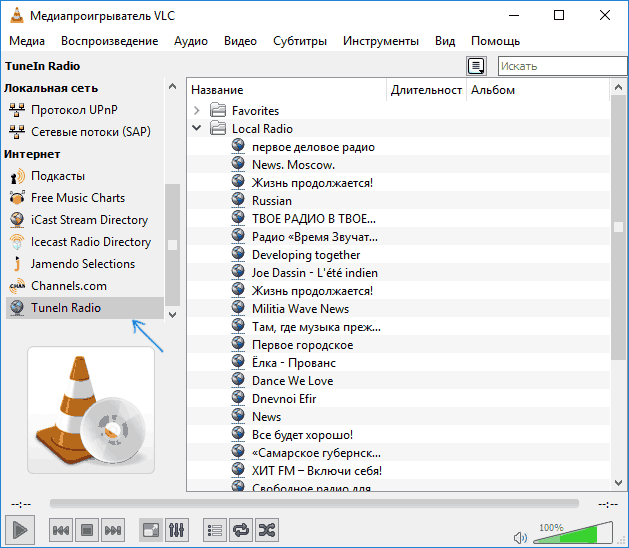
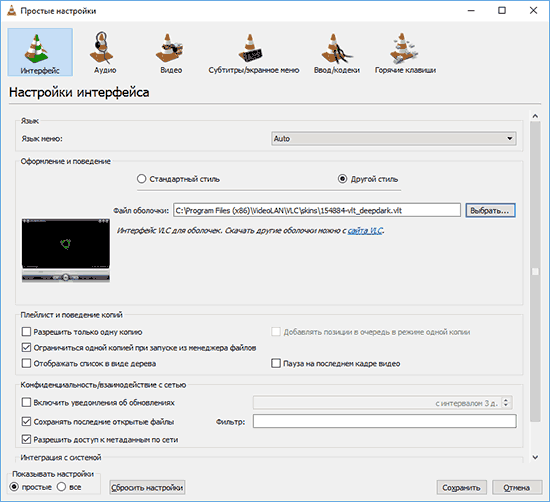
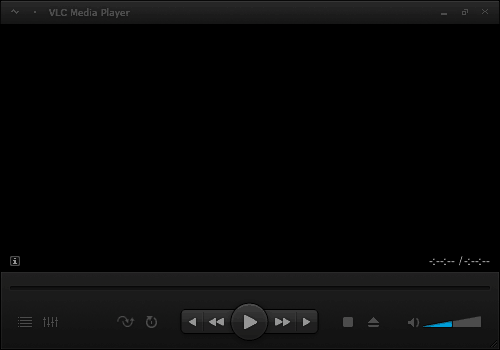
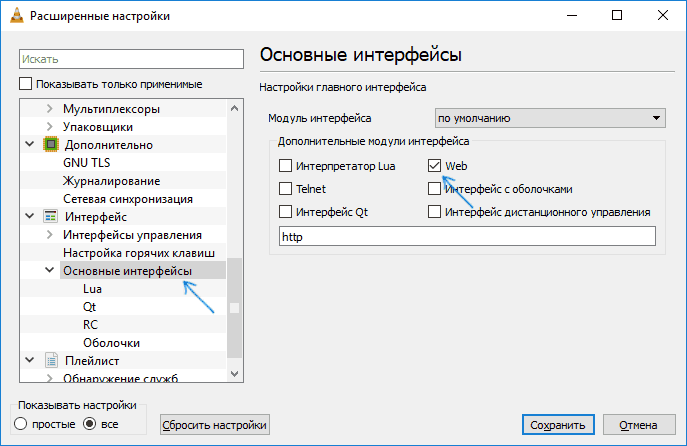
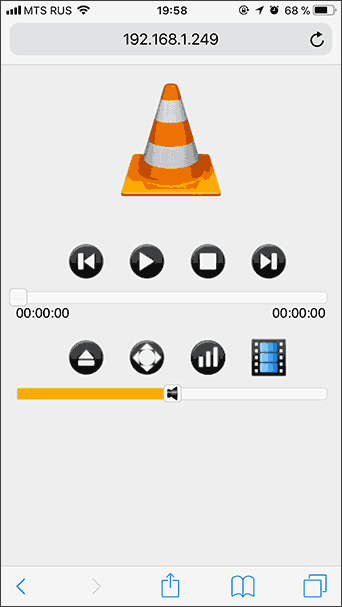
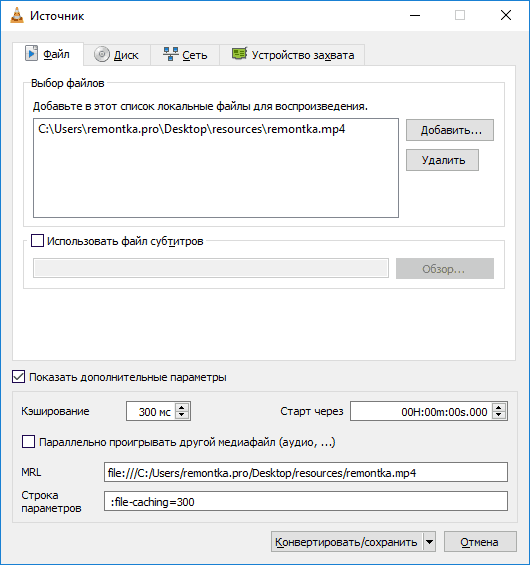
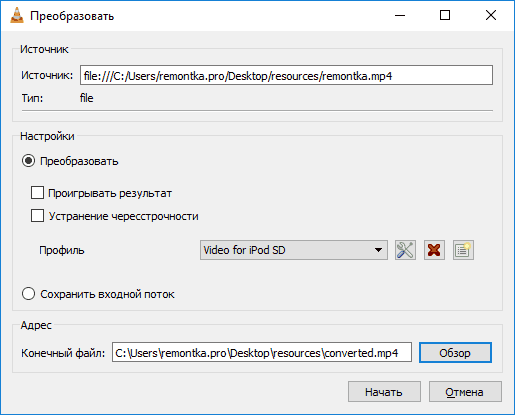
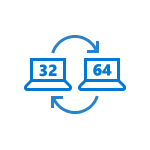 Если вы обновляетесь с 32-битной Windows 7 или 8 (8.1) до Windows 10, то в процессе устанавливается 32-бит версия системы. Также, некоторые устройства имеют предустановленную 32-разрядную систему, однако процессор поддерживает 64-бит Windows 10 и имеется возможность поменять ОС на неё (и иногда это может быть полезно, особенно если вы увеличили объем оперативной памяти на вашем компьютере или ноутбуке).
Если вы обновляетесь с 32-битной Windows 7 или 8 (8.1) до Windows 10, то в процессе устанавливается 32-бит версия системы. Также, некоторые устройства имеют предустановленную 32-разрядную систему, однако процессор поддерживает 64-бит Windows 10 и имеется возможность поменять ОС на неё (и иногда это может быть полезно, особенно если вы увеличили объем оперативной памяти на вашем компьютере или ноутбуке).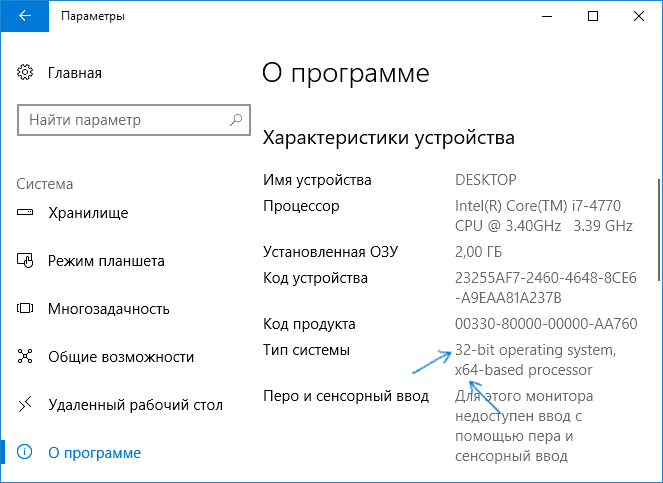

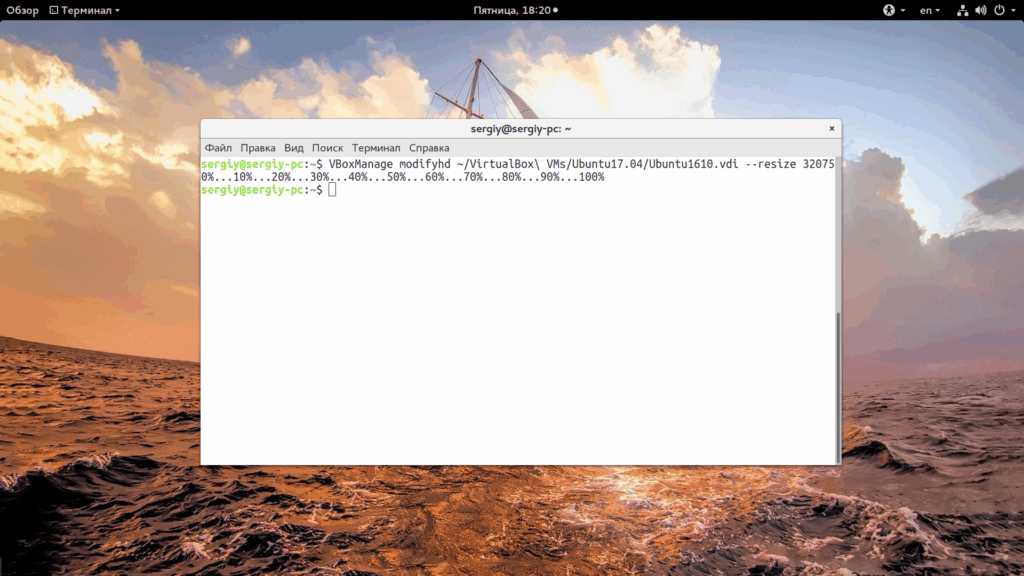
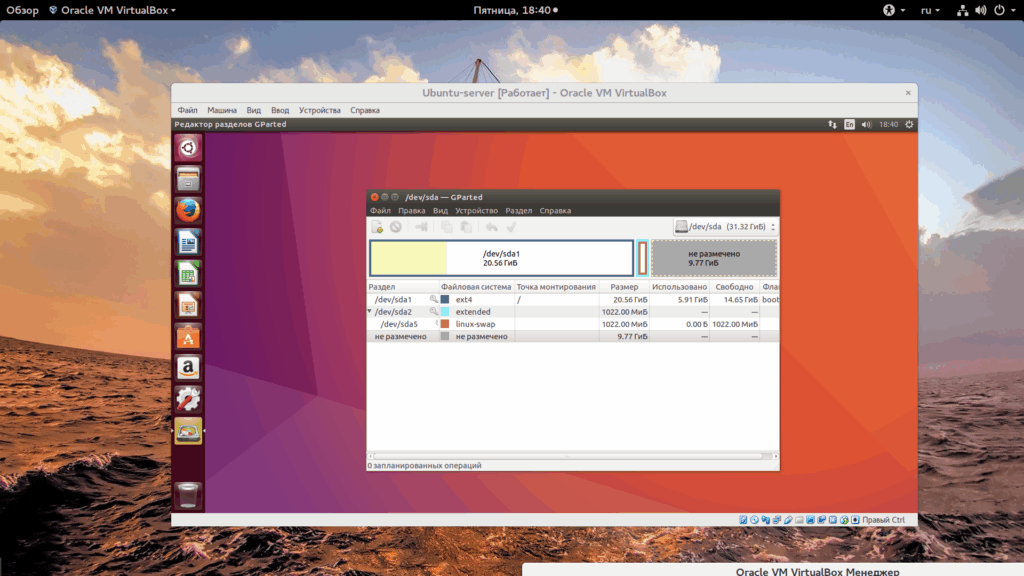
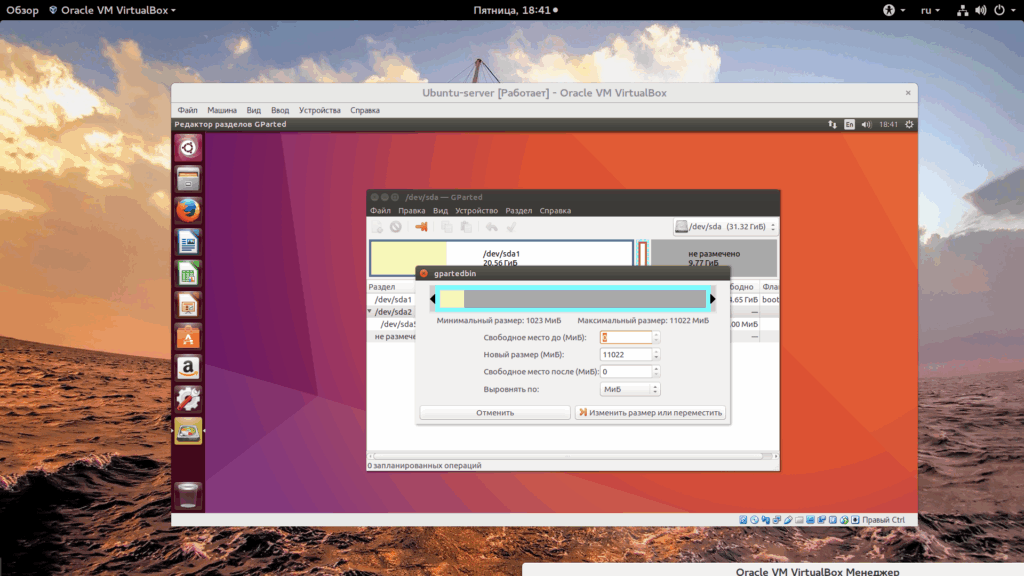
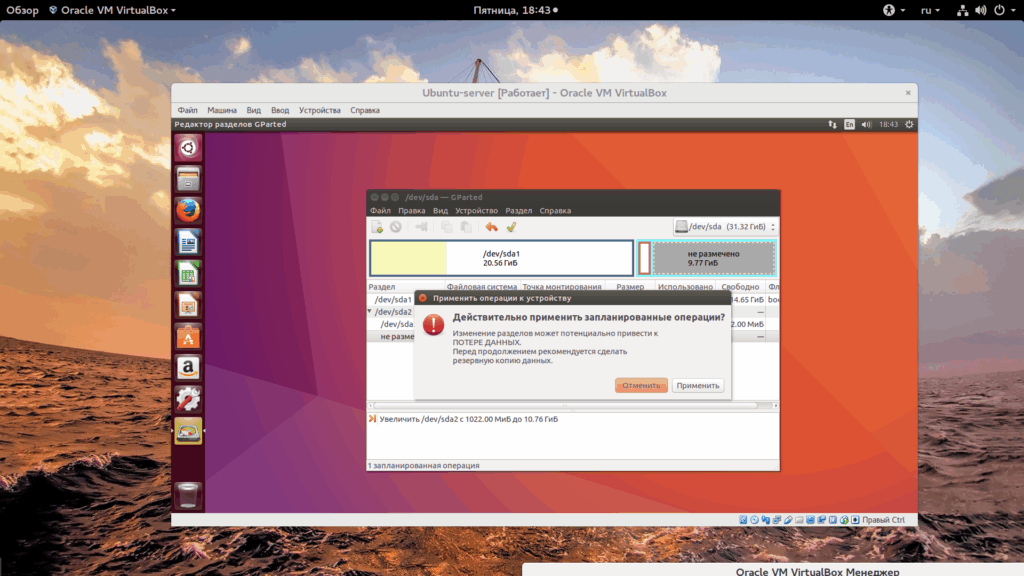
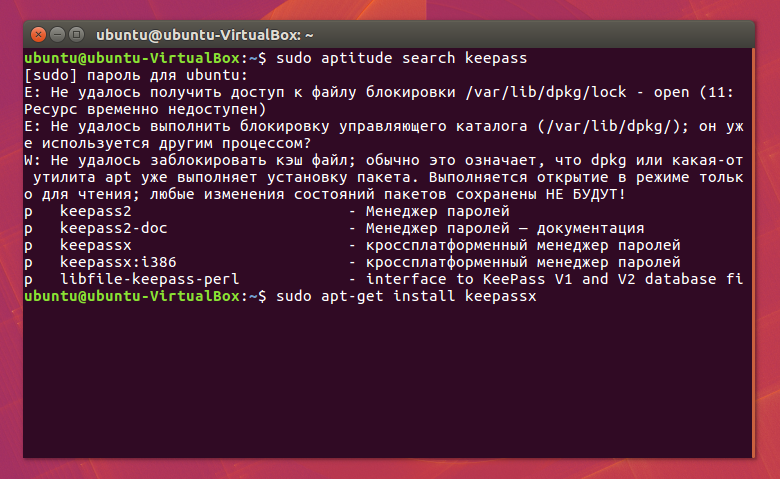
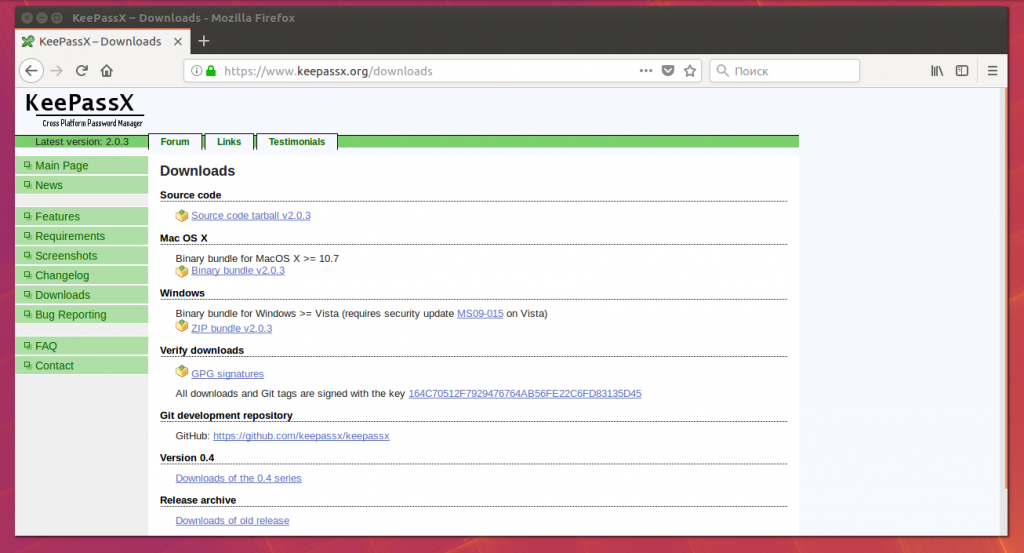
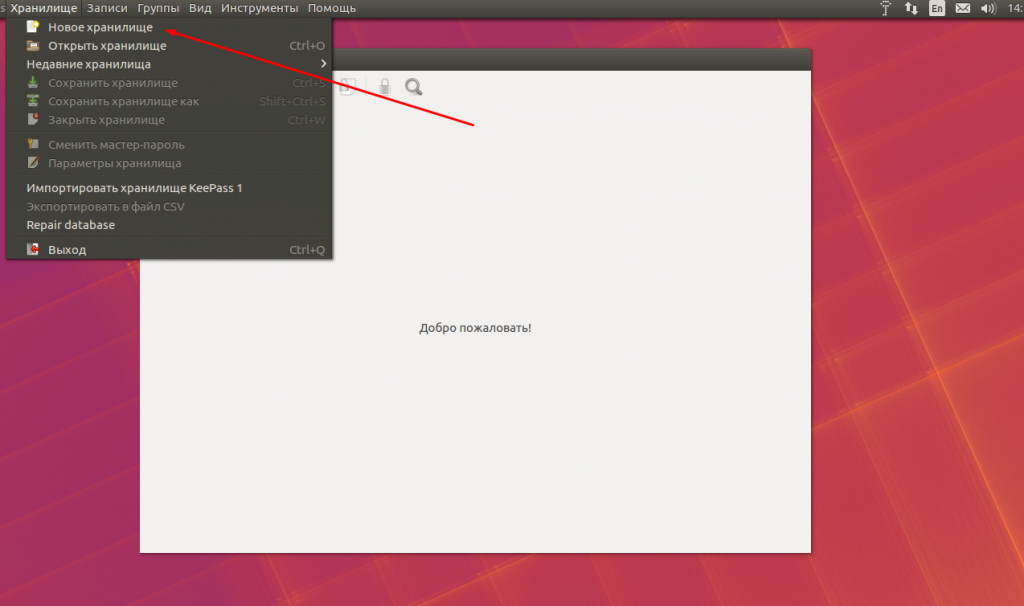
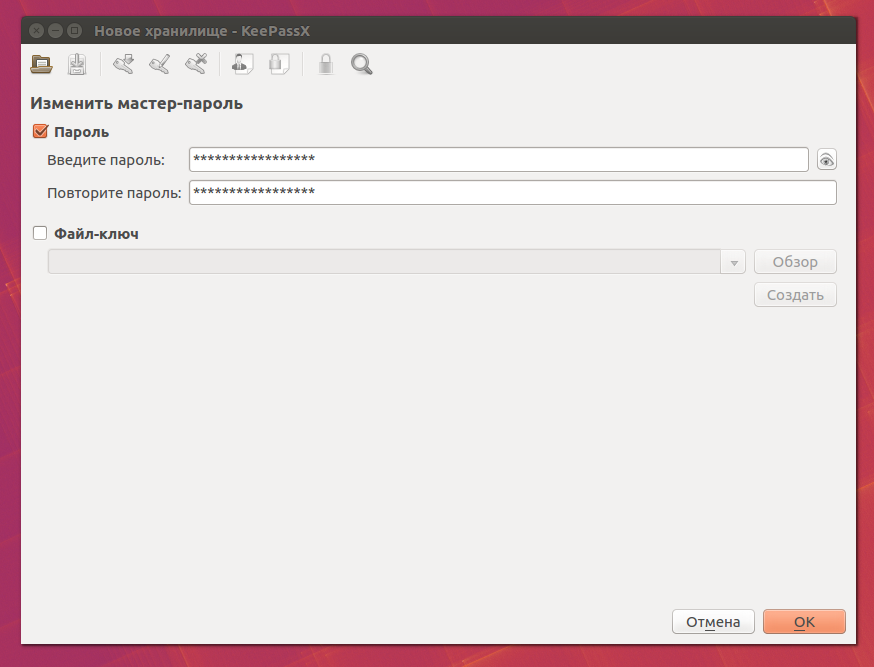
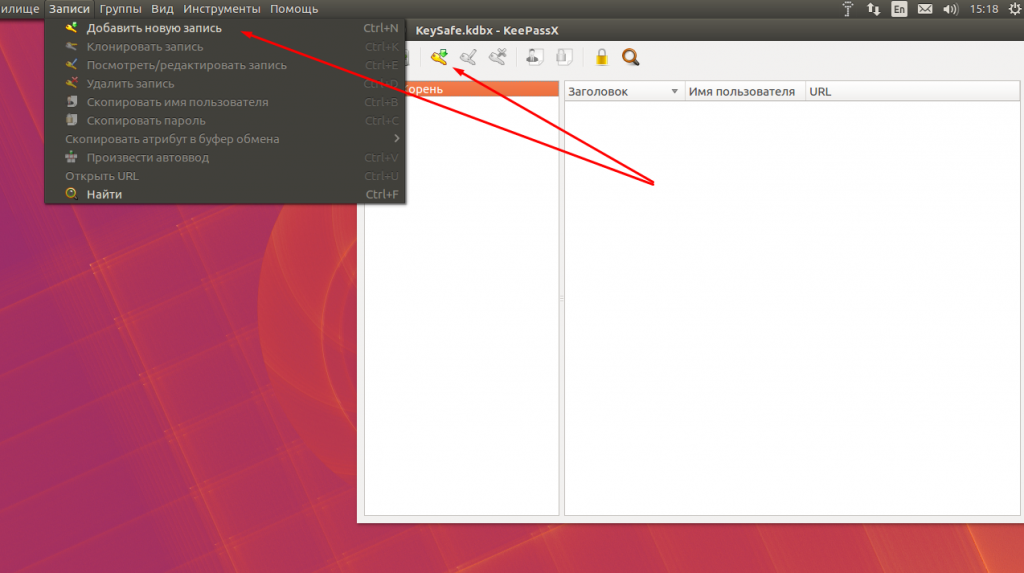
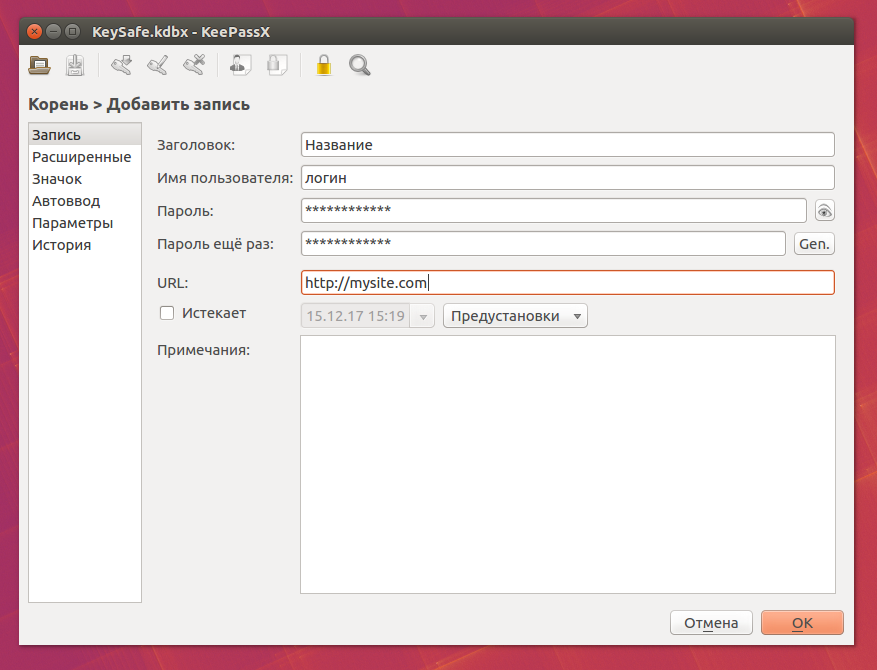
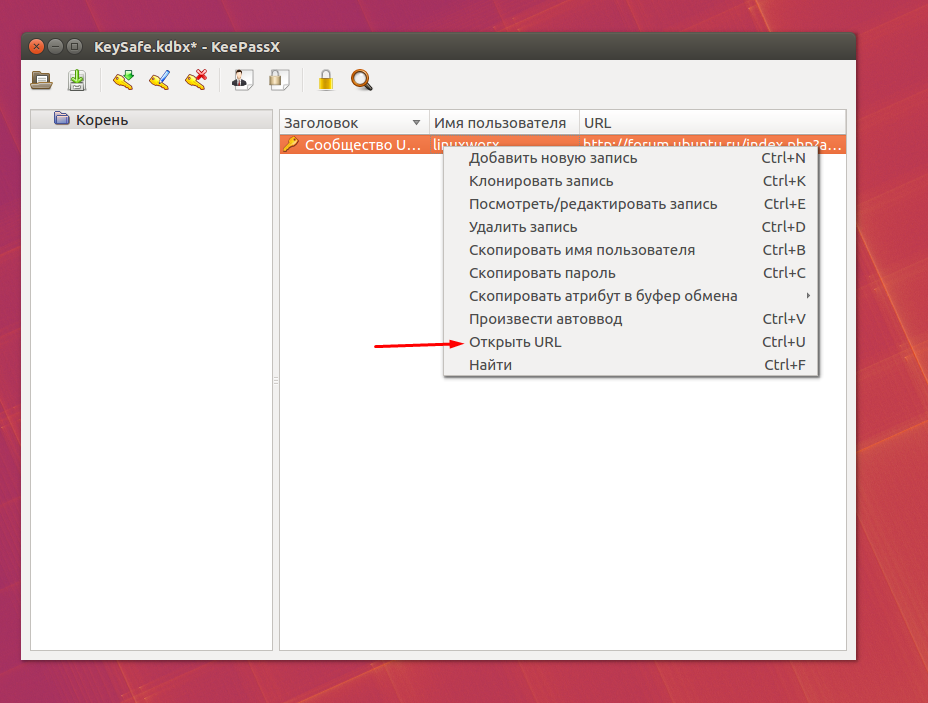
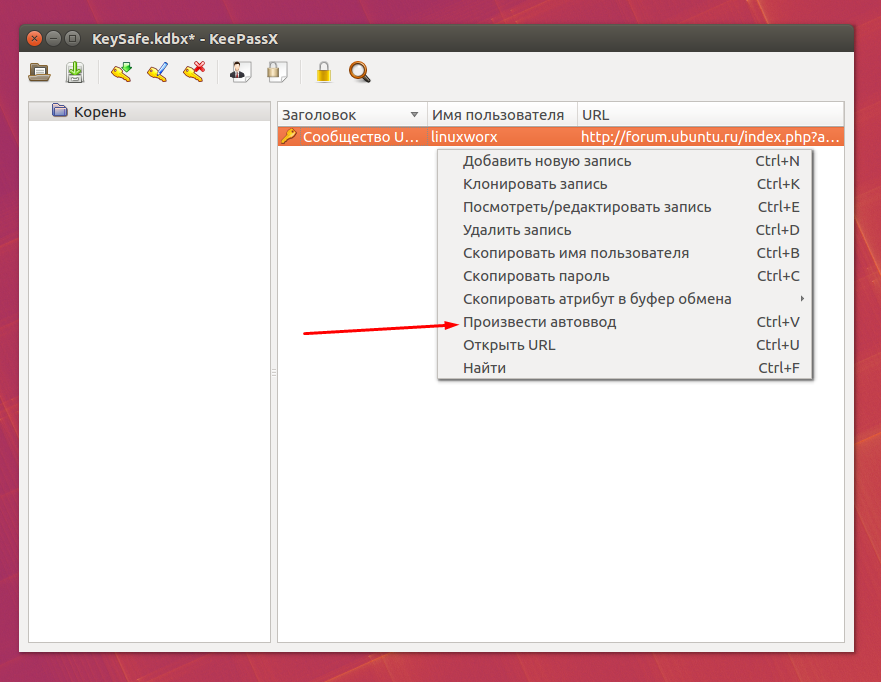
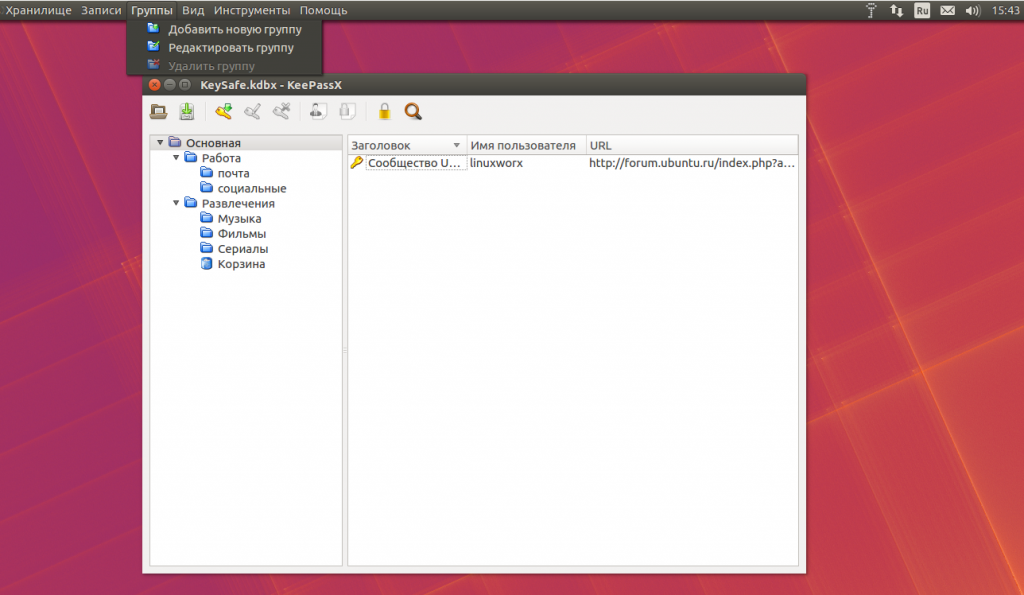
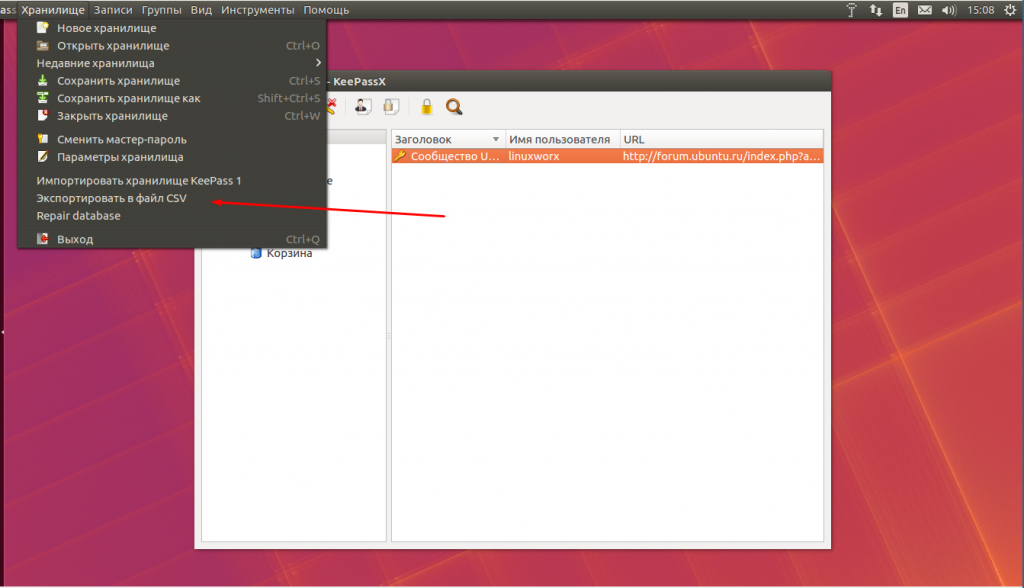
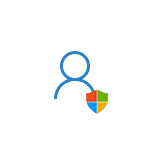 По умолчанию, учетная запись первого созданного пользователя в Windows 10 (например, при установке) имеет права администратора, однако последующие создаваемые учетные записи — права обычного пользователя.
По умолчанию, учетная запись первого созданного пользователя в Windows 10 (например, при установке) имеет права администратора, однако последующие создаваемые учетные записи — права обычного пользователя.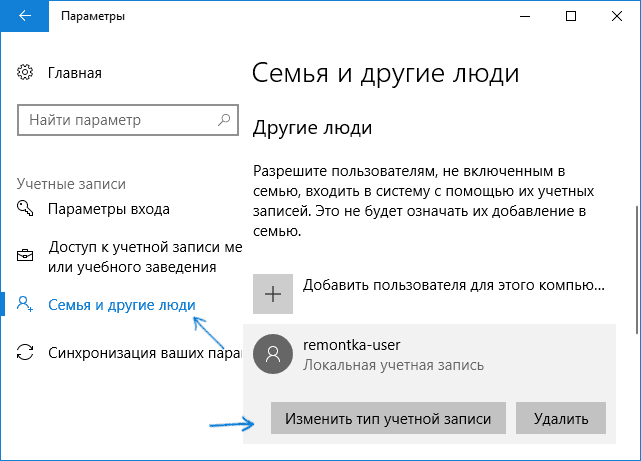
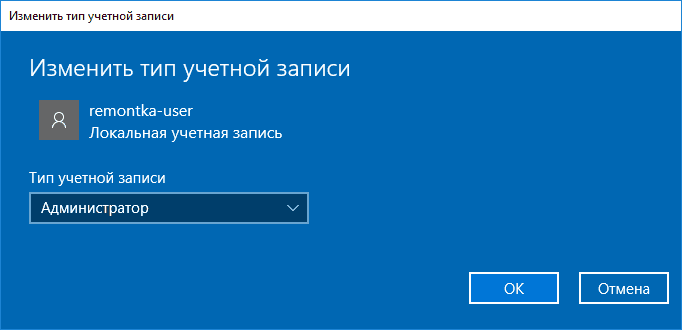
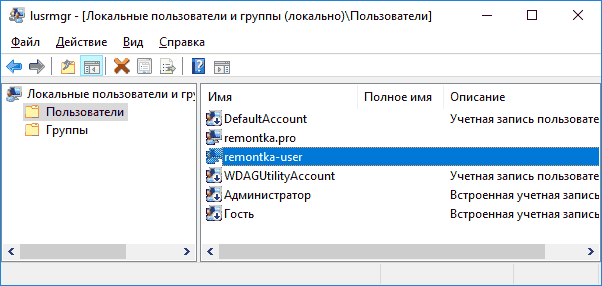
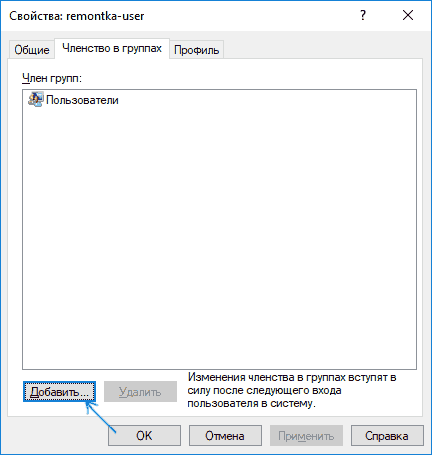
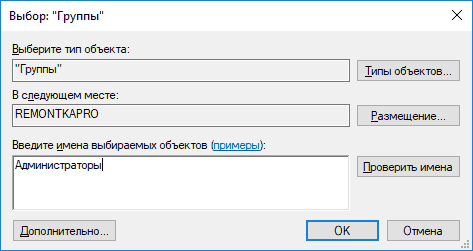

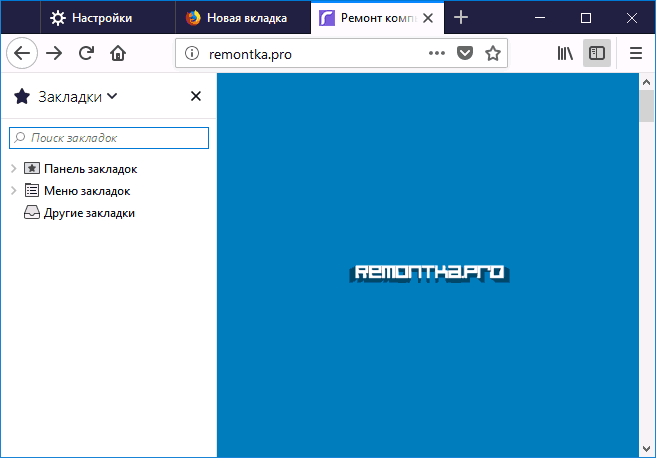
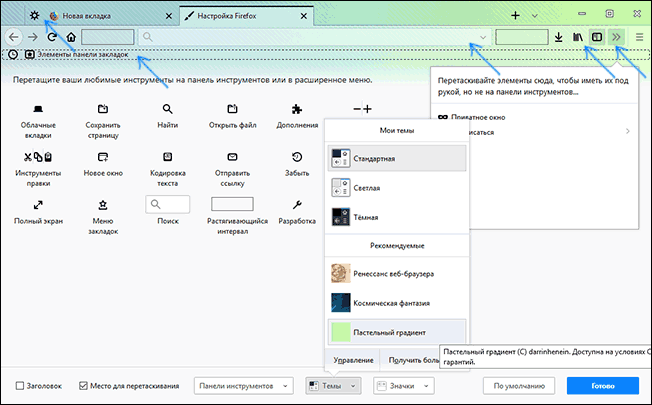
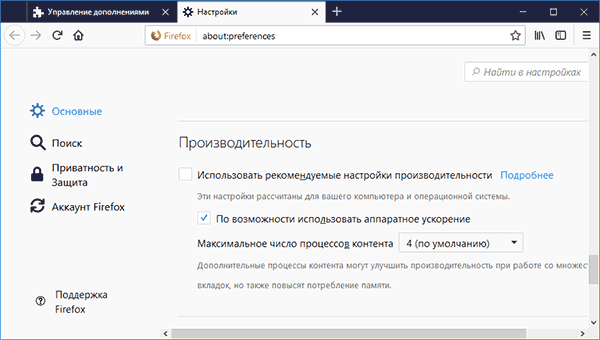
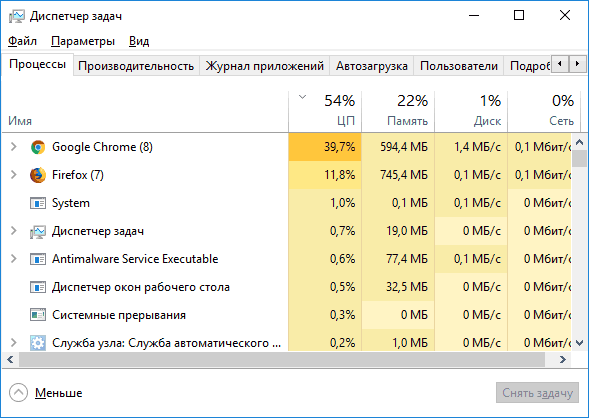
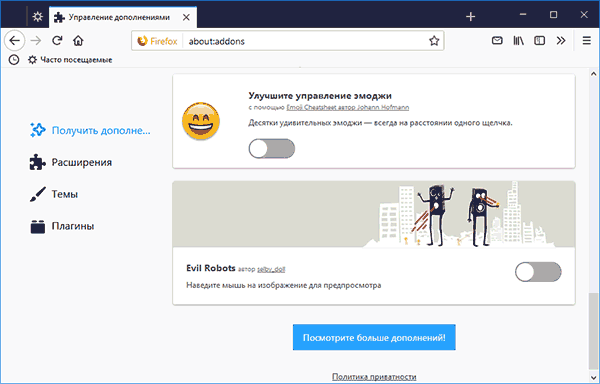
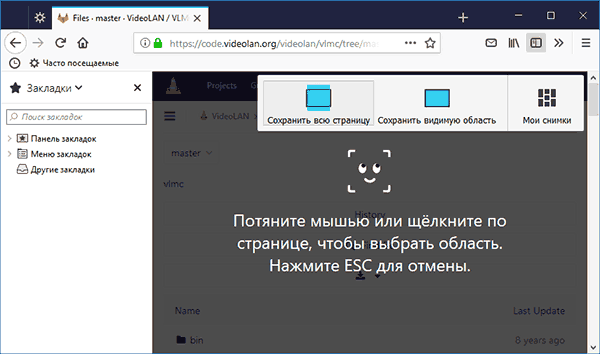
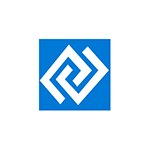 DMDE (DM Disk Editor and Data Recovery Software) — популярная и качественная программа на русском языке для восстановления данных, удаленных и потерянных (в результате сбоев файловой системы) разделов на дисках, флешках, картах памяти и других накопителях.
DMDE (DM Disk Editor and Data Recovery Software) — популярная и качественная программа на русском языке для восстановления данных, удаленных и потерянных (в результате сбоев файловой системы) разделов на дисках, флешках, картах памяти и других накопителях.